经验直达:
- ppt中如何将插入的图片弄成特定形状
- ppt图片怎么裁剪成自己想要的形状
一、ppt中如何将插入的图片弄成特定形状
1、打开office365的PPT,在第一页的幻灯片中插入一张图片 。
2、在插入菜单栏选择插入形状"椭圆" 。
3、按住Ctrl键 , 点击图片和椭圆,这时候上面菜单栏出现了两个格式选项,点击第一个"格式",后面将会用到"合并形状"这个功能 。
4、我们现在是要将图片剪辑成椭圆状,因此利用椭圆选择我们需要的图片内容,按住Ctrl键,依次点击图片、椭圆(注意顺序不能反了),在合并形状这里选择"相交" 。这样,椭圆图片就做好了 。
5、上面的步骤中,如果先点击的是椭圆形状,那么最后的结果会是下面的样子 。可以看到,形状合并是以第一个为基础的 。
6、当然,也可以剪辑成其他形状 。可根据情况和个人审美而定 。
二、ppt图片怎么裁剪成自己想要的形状
ppt图片裁剪成自己想要的形状步骤如下:
操作环境:联想拯救者Y7000、Windows11、office办公软件最新版等 。
1、首先打开PPT,在PPT中创建一张幻灯片 。

2、然后点击插入栏,找到需要的图片并插入到第一张幻灯片 。
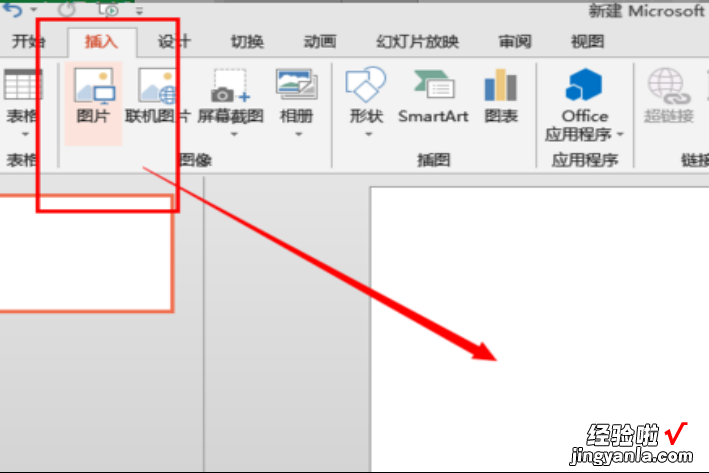
3、在插入图片后,单击图片就会出现一个剪裁的按钮并点击 。
【ppt中如何将插入的图片弄成特定形状-ppt图片怎么裁剪成自己想要的形状】

4、点击下拉,选择“剪裁为形状”,就可以在这些形状中,将目标图片剪裁为自己想要的形状 。

5、在图片剪裁完后 , 点击图片的位置并用鼠标来调整图片大小就可以达到心目中的理想效果了 。

